- Када су у питању драјвери за звук, АСУС Реалтек ХД Аудио Дривер је најчешћи избор, па ћемо вам данас показати како да га преузмете и инсталирате.
- Да бисте га преузели, морате једноставно да деинсталирате свој тренутни аудио драјвер, а затим идите на званичну веб страницу Реалтек-а.
- Када завршите са деинсталирањем аудио драјвера, мораћете поново да покренете рачунар.
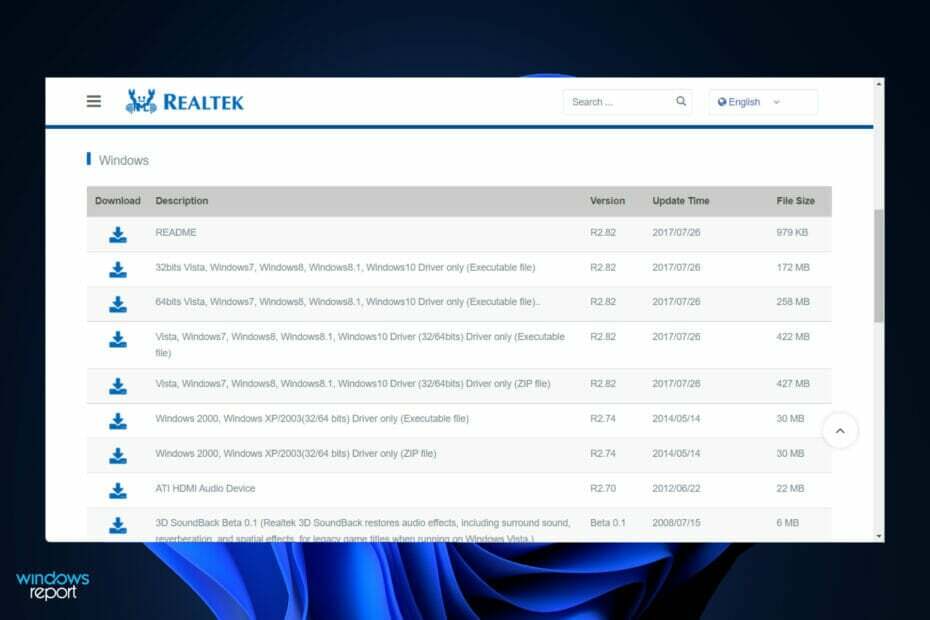
ИксИНСТАЛИРАЈТЕ КЛИКОМ НА ДАТОТЕКУ ЗА ПРЕУЗИМАЊЕ
Овај софтвер ће поправити уобичајене рачунарске грешке, заштитити вас од губитка датотека, малвера, квара хардвера и оптимизовати ваш рачунар за максималне перформансе. Решите проблеме са рачунаром и уклоните вирусе сада у 3 једноставна корака:
- Преузмите алатку за поправку рачунара Ресторо који долази са патентираним технологијама (доступан патент овде).
- Кликните Започни скенирање да бисте пронашли проблеме са Виндовс-ом који би могли да изазову проблеме са рачунаром.
- Кликните Поправи све да бисте решили проблеме који утичу на безбедност и перформансе вашег рачунара
- Ресторо је преузео 0 читаоци овог месеца.
За промену и модификовање аудио поставки на рачунару, АСУС Реалтек ХД Аудио Манагер је један од најпопуларнијих делова софтвера који можете да добијете.
Коришћењем апликације можете да конфигуришете репродукцију са више стриминга, што вам омогућава да истовремено стримујете бројне аудио записе на различите излазне уређаје. Реалтек ХД Аудио Манагер је моћан алат који можете да инсталирате на свој Виндовс рачунар.
Софтвер укључује низ функција као што су миксер, еквилајзер, поништавање еха, шум потискивање и неколико унапред дефинисаних профила звука, који се сви могу користити за побољшање звука на вашем рачунар.
Због тога ћемо вам данас показати како можете да га преузмете и инсталирате на свој Виндовс 11 рачунар и трансформише вас у аудиофила одмах након што детаљно видимо шта менаџер може урадити. Пратите!
Шта ради АСУС Реалтек ХД Аудио Манагер?
Када су у питању драјвери за звук за Виндовс системе, Реалтек Хигх Дефинитион Аудио Дривер је најчешћи избор.
Омогућава вам да контролишете сурроунд звук, Долби и ДТС звучне системе на рачунару. Пошто вам је потребан овај драјвер да би ваш аудио уређај функционисао на рачунару, његово уклањање може довести до великих проблема са звуком.
Преузимање апликације ће вам омогућити да додатно прилагодите своје аудио искуство, али није потребно само повезивање са новим звучницима или коришћење звукова које обезбеђује ваш рачунарски систем.

Реалтек ХД Аудио Манагер служи као контролна табла за аудио адаптере на вашем рачунару. Аутоматски ће идентификовати и омогућити вам да конфигуришете нове микрофоне, звучнике, слушалице и друге уређаје како се додају на ваш рачунар преко самог менаџера.
У већини случајева, софтвер је инсталиран уз Реалтек ХД аудио драјвер док се користи Виндовс 11. Обично се управљачки програм аутоматски инсталира од стране оперативног система, а аудио менаџер се може наћи на контролној табли.
Међутим, ако не можете да га пронађете, можете једноставно пратити упутства у наставку да бисте га одмах преузели и инсталирали на свој рачунар.
Многи корисници постављају питање да ли је потребно инсталирати менаџер када немају проблема са звуком. Одговор је не, драјвер није потребан за правилан рад аудио система вашег рачунара.
Да ли би, с друге стране, требало да наставите да га користите? Да, требало би. Он тренутно препознаје све нове уређаје повезане са вашим рачунаром, као што су звучници, слушалице и микрофони, и омогућава вам да их конфигуришете у тренутку повезивања.
Како могу да преузмем АСУС Реалтек ХД Аудио Манагер у оперативном систему Виндовс 11?
Преузмите га са Реалтек-ове веб странице
- Кликните десним тастером миша на Почетак икона, а затим кликните на Менаџер уређаја да га отворим.

- Сада проширите Контролери звука, видеа и игара одељак и кликните десним тастером миша на Реалтек Хигх Дефинитион Аудио, а затим кликните на Деинсталирајте уређај.Од вас ће се тражити да потврдите деинсталацију. Ево, проверите Избришите софтвер драјвера за овај уређај потврдите поље и наставите.

- Поново покрените рачунар након што је драјвер деинсталиран.
- Након што деинсталирате аудио драјвер, мораћете да преузмете Реалтек ХД Аудио Манагер на свој рачунар. Можете преузмите га са званичне веб странице Реалтек-а. Обавезно изаберите праву верзију оперативног система Виндовс.

- Двапут кликните на датотеку за подешавање и инсталирајте је као што инсталирате друге програме на рачунару. Пратите упутства на екрану да бисте инсталирали Реалтек ХД Аудио Манагер.
- И то је то! Када завршите процес инсталације, можете му приступити куцањем Реалтек ХД Аудио Манагер у траци за претрагу коју можете отворити притиском на Виндовс + С.

Иако је Виндовс обично одговоран за ажурирања управљачких програма, можете ручно да проверите да ли постоје ажурирања ако наиђете на проблем. За аутоматско скенирање застарелих драјвера, топло препоручујемо наменски алат као што је ДриверФик.
Зашто мој аудио излаз не ради?
Прво и најважније, требало би да се побринете за најочигледнији проблем. Ако нема звука са рачунара, проверите још једном да бисте били сигурни да нисте утишали звук.
Главна јачина звука не би требало да буде искључена или подешена на претерано низак ниво, па потражите Волуме у доњем десном углу рачунара и потврдите да није тамо.
Да бисте проверили тренутни ниво јачине звука за све апликације које сада репродукују звук, кликните десним тастером миша на исту икону и изаберите Отворите миксер јачине звука из контекстног менија. Повећајте јачину звука по потреби, пазећи да случајно нису искључени.

Пазите да проверите јачину свих покренутих апликација, игара, видео плејера или других сличних програма. Када пустите ИоуТубе видео са пригушеним звуком, чак и ако имате укључена главна подешавања јачине звука и прегледач, неће се чути звук.
Затворите све апликације са тешким звуком које сада не користите, као сродну тачку. Неке апликације имају могућност да преузму контролу над вашим аудио уређајем, што значи да нећете моћи да чујете ништа са других уређаја.
На пример, док носите Блуетоотх слушалице, учешће у Дисцорд позиву може да вам спречи да чујете звук из других апликација на вашем уређају. Такође је добра идеја да поново покренете рачунар у овом тренутку пре него што наставите са процесом.
Могуће је да је ваш проблем са звуком само привремен и да је узрокован предстојећом надоградњом која је закључала аудио излаз.
Да бисте видели више решења за своје проблеме са звуком погледајте наш чланак о томе како да решите проблеме са Реалтек ХД аудио драјвером у оперативном систему Виндовс 11.
Алтернативно, имамо још један водич за вас прочитајте га када немате звук у Виндовс 11 и чини се да не могу пронаћи узрок томе.
Штавише, сигурно ћете желети сазнајте како да поново инсталирате аудио драјвер у случају да треба да направите нову нову инсталацију.
Да ли вам је овај водич био од помоћи? Обавестите нас у одељку за коментаре испод како можемо да побољшамо.
![Недостаје Реалтек ХД Аудио Манагер [Решено]](/f/615ee724ff0e81b54e0892ae7054477b.webp?width=300&height=460)

![Управо сте прикључили / искључили уређај у аудио прикључак [БРЗИ ВОДИЧ]](/f/85b3c2083ab368c009c14fff700f8203.jpg?width=300&height=460)